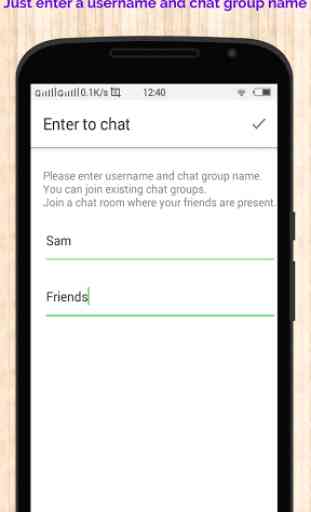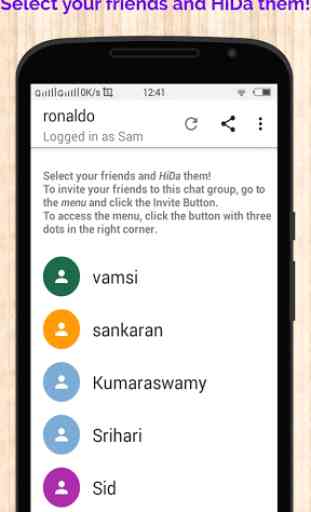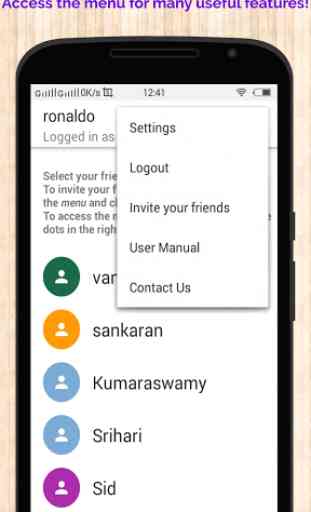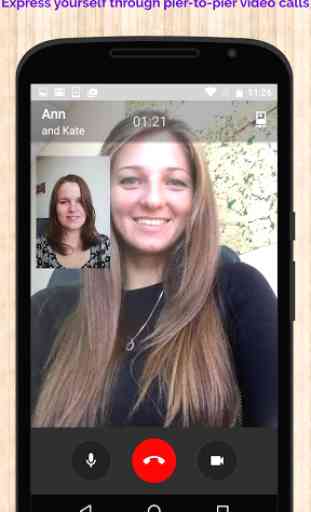HiDa! - Simple and Secure Group Video Conferences
Hida! est une application de conférence audio et vidéo gratuit qui offre une sécurité complète FIN-TO-END et le chiffrement dans vos appels. Hida! travaille à tous les niveaux de connexion Internet et utilise très moins de vos données. Hida! offre une grande vitesse et la qualité des appels vidéo et audio.
L'application offre vidéo / audio conférence pour jusqu'à 12 personnes à la fois gratuitement!
POURQUOI Hida !:
• AUCUN FRAIS: Il n'y a pas de frais d'abonnement à utiliser Hida !. Hida! utilise tout type de connexion Internet (4G / 3G / 2G / EDGE ou Wi-Fi) pour vous permettre de vidéo et audioconférence vos partenaires d'affaires et, donc vous ne devez pas payer pour chaque appel.
• GRATUIT: Vidéo APPELS / audioconférence vos partenaires d'affaires ensemble à la fois par le biais des appels groupe gratuitement avec Hida !, même si elles sont dans un autre pays. Hida! appels utilisent la connexion Internet de votre téléphone plutôt que votre plan cellulaire.
• PAS DE FRAIS D': Il n'y a pas de frais supplémentaires à la vidéo / audio conférence par Hida! internationalement. Conférence avec vos partenaires commerciaux dans le monde et éviter les frais d'appels internationaux.
• DIRE NON AUX PINS ET IDENTIFIANTS: Pourquoi rappelez-vous encore un autre nom d'utilisateur ou le code PIN Hida !, il suffit d'entrer votre nom d'utilisateur et un nom de groupe de discussion dans lequel vos partenaires d'affaires peuvent également rejoindre!
• Connexion et OUT: Avec Hida !, vous pouvez vous connecter dans un groupe de discussion où vos partenaires d'affaires sont présents, assister à l'appel, puis à nouveau déconnecter et se connecter à un autre groupe de discussion. Donc, pas sur plusieurs groupes confusions de chat à la fois.
• Un hommage aux grands - LA PART DE L'ÉCRAN: Hida! ne vise pas à être une application de conférence ennuyeux. Il est génial fonctionnalité de partage d'écran permet aux utilisateurs de partager les activités sur leur écran. Ainsi, vous pouvez partager un PPT en direct via cette application ou organiser des réunions du conseil d'administration virtuels de partout ou de mener des classes virtuelles! Alors Hida! est une application de conférence polyvalente.
-------------------------------------------------- -------------------------------------------------- ------------------------------------
COMMENT UTILISER L'APP:
• COMMENT S'IDENTIFIER? : Entrez l'application et entrez le nom d'utilisateur que votre nom (sans espaces ou caractères spéciaux). Entrez le nom du groupe de discussion selon votre préférence (par exemple: entreprise).
• COMMENT PUIS-JE AJOUTER DE NOUVELLES PERSONNES À MON CHAT ROOM? : Cliquez sur le bouton de menu (le bouton dans le coin supérieur droit avec trois points) d'inviter une autre personne au groupe. Dans l'invitation, remplacer le texte «Entrez le nom Group Chat Voici le nom de groupe de discussion
• Les utilisateurs ne SEMBLE? : Si vous ne pouvez pas voir tous les utilisateurs dans la liste des utilisateurs, appuyez simplement sur le bouton de rafraîchissement.
• comment les appeler? : Commencer à taper sur les utilisateurs que vous souhaitez appeler et vous verrez une vidéo et un bouton audio sur le dessus. Appuyez sur le bouton vidéo pour un appel vidéo et le bouton audio pour un appel uniquement voix.
• CONFONDRE AVEC LES BOUTONS: Si vous êtes confus avec ce que chaque bouton est en fait, voici ce que chaque bouton signifie: -
1. Bouton Fin: Cliquez sur le bouton pour mettre fin à la fin que votre appel.
2. Vidéo bouton Marche / Arrêt: Cliquez sur le bouton qui a une icône vidéo pour activer / désactiver le streaming vidéo (Ceci est uniquement visible dans un appel vidéo).
3. Audio bouton Marche / Arrêt: (! Juste pour que vous devez prendre une pause) Le bouton qui a une icône micro sur elle est utilisée pour couper le son audio de la conversation.
4. Bouton flip caméra: Le bouton sur le dessus, qui a une personne en un téléphone comme icône, est le bouton qui vous aide à changer votre appareil photo.
5. bouton de partage de l'écran: Le bouton qui a un téléphone avec une icône en avant dans c'est le bouton de partage d'écran. Il vous permet de partager ce qui se passe sur votre écran à l'autre utilisateur (s).
• Si vous avez lu toutes ces instructions et comment à (s) pour cette application, nous espérons vos doutes auraient été effacés et vous êtes prêt à partir!
-------------------------------------------------- -------------------------------------------------- ------------------------------------
Consultez également Hida! SUR LE WEB: http://bit.ly/2Hzm2oA
L'application offre vidéo / audio conférence pour jusqu'à 12 personnes à la fois gratuitement!
POURQUOI Hida !:
• AUCUN FRAIS: Il n'y a pas de frais d'abonnement à utiliser Hida !. Hida! utilise tout type de connexion Internet (4G / 3G / 2G / EDGE ou Wi-Fi) pour vous permettre de vidéo et audioconférence vos partenaires d'affaires et, donc vous ne devez pas payer pour chaque appel.
• GRATUIT: Vidéo APPELS / audioconférence vos partenaires d'affaires ensemble à la fois par le biais des appels groupe gratuitement avec Hida !, même si elles sont dans un autre pays. Hida! appels utilisent la connexion Internet de votre téléphone plutôt que votre plan cellulaire.
• PAS DE FRAIS D': Il n'y a pas de frais supplémentaires à la vidéo / audio conférence par Hida! internationalement. Conférence avec vos partenaires commerciaux dans le monde et éviter les frais d'appels internationaux.
• DIRE NON AUX PINS ET IDENTIFIANTS: Pourquoi rappelez-vous encore un autre nom d'utilisateur ou le code PIN Hida !, il suffit d'entrer votre nom d'utilisateur et un nom de groupe de discussion dans lequel vos partenaires d'affaires peuvent également rejoindre!
• Connexion et OUT: Avec Hida !, vous pouvez vous connecter dans un groupe de discussion où vos partenaires d'affaires sont présents, assister à l'appel, puis à nouveau déconnecter et se connecter à un autre groupe de discussion. Donc, pas sur plusieurs groupes confusions de chat à la fois.
• Un hommage aux grands - LA PART DE L'ÉCRAN: Hida! ne vise pas à être une application de conférence ennuyeux. Il est génial fonctionnalité de partage d'écran permet aux utilisateurs de partager les activités sur leur écran. Ainsi, vous pouvez partager un PPT en direct via cette application ou organiser des réunions du conseil d'administration virtuels de partout ou de mener des classes virtuelles! Alors Hida! est une application de conférence polyvalente.
-------------------------------------------------- -------------------------------------------------- ------------------------------------
COMMENT UTILISER L'APP:
• COMMENT S'IDENTIFIER? : Entrez l'application et entrez le nom d'utilisateur que votre nom (sans espaces ou caractères spéciaux). Entrez le nom du groupe de discussion selon votre préférence (par exemple: entreprise).
• COMMENT PUIS-JE AJOUTER DE NOUVELLES PERSONNES À MON CHAT ROOM? : Cliquez sur le bouton de menu (le bouton dans le coin supérieur droit avec trois points) d'inviter une autre personne au groupe. Dans l'invitation, remplacer le texte «Entrez le nom Group Chat Voici le nom de groupe de discussion
• Les utilisateurs ne SEMBLE? : Si vous ne pouvez pas voir tous les utilisateurs dans la liste des utilisateurs, appuyez simplement sur le bouton de rafraîchissement.
• comment les appeler? : Commencer à taper sur les utilisateurs que vous souhaitez appeler et vous verrez une vidéo et un bouton audio sur le dessus. Appuyez sur le bouton vidéo pour un appel vidéo et le bouton audio pour un appel uniquement voix.
• CONFONDRE AVEC LES BOUTONS: Si vous êtes confus avec ce que chaque bouton est en fait, voici ce que chaque bouton signifie: -
1. Bouton Fin: Cliquez sur le bouton pour mettre fin à la fin que votre appel.
2. Vidéo bouton Marche / Arrêt: Cliquez sur le bouton qui a une icône vidéo pour activer / désactiver le streaming vidéo (Ceci est uniquement visible dans un appel vidéo).
3. Audio bouton Marche / Arrêt: (! Juste pour que vous devez prendre une pause) Le bouton qui a une icône micro sur elle est utilisée pour couper le son audio de la conversation.
4. Bouton flip caméra: Le bouton sur le dessus, qui a une personne en un téléphone comme icône, est le bouton qui vous aide à changer votre appareil photo.
5. bouton de partage de l'écran: Le bouton qui a un téléphone avec une icône en avant dans c'est le bouton de partage d'écran. Il vous permet de partager ce qui se passe sur votre écran à l'autre utilisateur (s).
• Si vous avez lu toutes ces instructions et comment à (s) pour cette application, nous espérons vos doutes auraient été effacés et vous êtes prêt à partir!
-------------------------------------------------- -------------------------------------------------- ------------------------------------
Consultez également Hida! SUR LE WEB: http://bit.ly/2Hzm2oA
Catégorie : Communication

Recherches associées